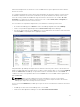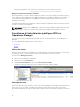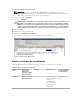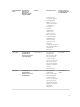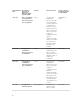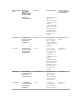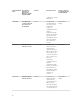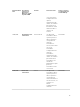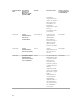Users Guide
7. Modifiez la Valeur de remplacement.
REMARQUE : Lorsque vous sélectionnez Activer, Operations Manager exécute une
implémentation automatique sur le moniteur d'unité. Puisque ceci implique la migration de
VMM, vérifiez, puis définissez les valeurs en conséquence.
8. Sélectionnez l'option Appliquer.
9. Cliquez sur Appliquer.
PRÉCAUTION : L'enregistrement des paramètres du progiciel de gestion par défaut, crée une
dépendance entre PRO Pack et le progiciel de gestion. Lorsque vous supprimez ou effacez
PRO Pack, vous devez effacer également le progiciel de gestion par défaut, puisque celui-ci
contient des paramètres par défaut concernant Operations Manager. Par conséquent, Dell
vous recommande d'enregistrer les paramètres à l'aide d'un nouveau progiciel de gestion.
10. Cliquez sur OK.
11. Générez une alerte et un PRO Tip.
12. Sélectionnez Implémenter le PRO Tip.
Ceci permet de vérifier que l'action de récupération écrasée est établie.
Figure 2. Propriétés de remplacement
Alertes et actions de restauration
Le tableau suivant répertorie les alertes et l'action corrective recommandée correspondante :
Tableau 2. Alertes et actions de restauration
ID d'événement
Dell
Description
d'alertes sur
Operations
Manager et PRO
Tip dans VMM
Gravité Cause de l'alerte Action corrective
recommandée par
le Dell PRO Tip
1004;5004 Protection d’arrêt
thermique lancée
Erreur Ce message est
généré lorsqu'un
système est
configuré pour
effectuer un arrêt
thermique en cas
d'événement
Restreindre et
migrer
14